
Heute werde ich Ihnen zeigen, wie Sie Ihre FPS-Probleme beheben können, was die Hauptursache für viele Dinge ist, und Ihnen dann einige Einstellungen zeigen, die nicht nur mir geholfen haben.
Anleitung zum Beheben von FPS für Nvidia-Benutzer
Bevor wir anfangen
Seit Patch 1.04 haben viele angeschlagene Spieler Probleme mit Multiplayer, allgemeiner Verbindungsstabilität und so weiter.
Haftungsausschluss
Ich hoffe, es macht Ihnen nichts aus, diese sind sehr einfach und hoffentlich haben Sie den Titel richtig gelesen und verstanden, dass dies nur für NVIDIA-Benutzer ist. AMD-GPU-Besitzer können Ihnen jedoch folgen, ich besitze keine AMD-GPU, daher kann ich grafisch nicht sagen, wo die Schritte jedoch fast gleich sind.
Nvidia-Systemsteuerung
Stellen Sie zu Beginn sicher, dass Ihr Spiel geschlossen ist und über die Cloud von Ihnen online gespeichert wird, und um sicher zu sein, auch wenn Sie offline sind. Es sollten keinerlei Mods verwendet werden, da ich die Verwendung nicht dulde. Wenn Sie also modifiziert sind, verwenden Sie es auf eigene Gefahr.

Drücken Sie Win+S, um die Microsoft-Suchleiste für beide WinOS 10/11 zu öffnen. Fahren Sie fort und geben Sie Nvidia Control Panel ein. Möglicherweise haben Sie es bereits in Ihrem Taskleisten-Dock in der unteren rechten Ecke, und wenn ja, laden Sie es stattdessen hoch, dies ist für diejenigen, die das NCP überhaupt nicht geöffnet haben. Sie können auch mit der rechten Maustaste auf Ihren Desktop klicken und ihn von dort aus nach Belieben öffnen.
3D-Einstellungen verwalten
Gehen Sie nach dem Öffnen zu Ihren 3D-Einstellungen verwalten:
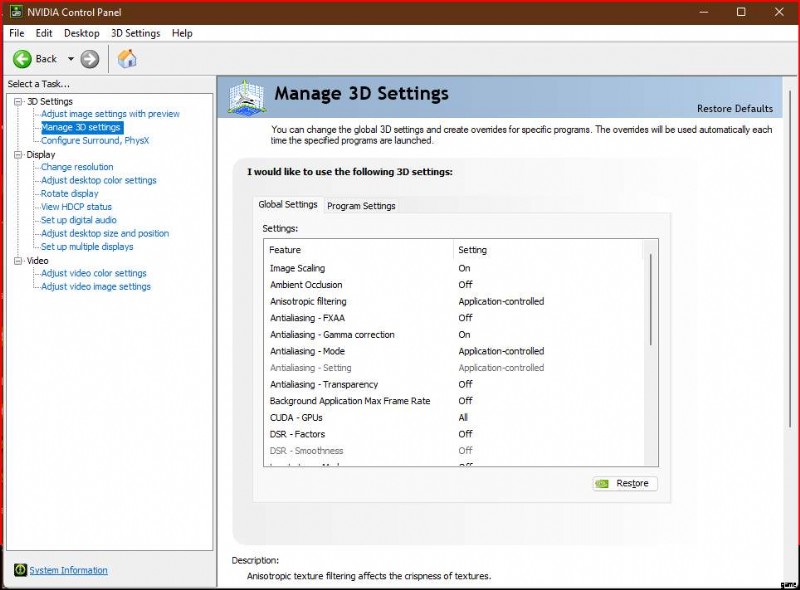
Stellen Sie von hier aus sicher, dass Sie auf der rechten Seite auf die Programmeinstellungen klicken, das ist die Registerkarte neben den globalen Einstellungen.

Wenn Sie jetzt die Spielanwendung hinzufügen müssen, damit sie genau wie das Bild angezeigt wird, fahren Sie fort und drücken Sie auf Hinzufügen , sollte es von dort aus einfach sein, da die am häufigsten verwendeten Programme und Spiele als Priorität hinzugefügt werden, wie im nächsten Bild zu sehen ist:

Elden Ring auswählen –> Ausgewähltes Programm hinzufügen
Nach dem Hinzufügen sollte nur Folgendes geändert werden, um Ihnen zu helfen. Alles andere, was Sie ändern, ist Ihr eigenes Risiko und wenn ich es hier nicht aufführe, dann … das ist Ihre GPU.
Verwalten Ihrer 3D-Einstellungen
Das Folgende sind die einzigen Einstellungen, die ich geändert habe, um den FPS-Prozess zu unterstützen, und es funktioniert vollständig. Es gibt keine anderen Durchgänge dazu, dies war eine Theorie und ein Test durch eine andere Quelle aus 1 Wort und 2 Silben. Bitte befolgen und ändern Sie diese Einstellungen unten:
- Antialiasing – FXAA (globale Einstellungen (AUS)
- Maximale Bildrate für Hintergrundanwendung – (globale Einstellungen (AUS)
- CUDA-GPUs – (globale Einstellungen (ALLE)
- Low Latency Mode – (globale Einstellungen (OFF) verwenden, wenn alles andere nicht funktioniert oder wenn Sie möchten, ich habe dies noch nicht getestet, aber die Grafik und das Gameplay sollten so oder so immer noch flüssiger sein.
- Max. Framerate:60-90 (Ich habe meine auf 90 eingestellt, obwohl ich 120 gehen könnte und in Ordnung wäre oder sogar 60. Aber wählen Sie 60 fps, wenn Sie sich nicht sicher sind.
- Multi-Frame Sampled AA(MFAA) – (globale Einstellungen (AUS)
- OpenGL-Rendering-GPU – (Wählen Sie die GPU aus, auf der das Spiel ausgeführt werden soll. Wenn sie bereits festgelegt ist und Sie ihren Namen sehen, ist alles in Ordnung und Sie können diesen Schritt überspringen.
- Textfilterung – Anisotrope Musteroptimierung – (AUS)
- Qualität der Texturfilterung – Qualität (damit das Spiel auch noch großartig aussieht! (optional)
- Texturfilterung Trilineare Optimierung – (EIN)
- Threaded-Optimierung – (AUS)
Meine Einstellungen (derzeit)
Das Folgende soll Ihnen zeigen, welche Einstellungen ich habe und auch zeigen, wie Ihre ohne den GPU-Teil aussehen sollten, da ich 2 GPUs verwende und Elden Ring für diesen Test am unteren Ende läuft:
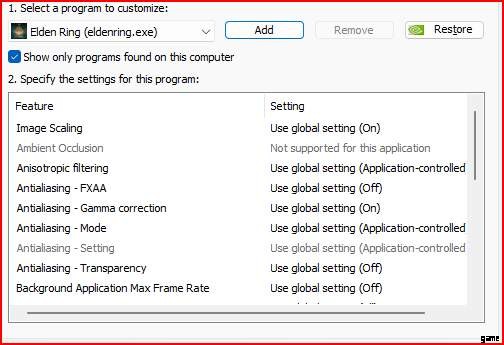


In-Game-Einstellungen zur Verbesserung Ihres Gameplays
Now that we have did that hard part, lets do the easy part and go ahead and start your game up! Then head to the settings menu and make sure your settings are similar to mine but try not to drift off as it is your option, I just have mine like this regardless of the beefy GPU and CPU Desktop which I specifically made for gaming for the next 10 years. Apparently it dont matter when it comes to this game but hopefully these settings will help you all as a temporary thing until FROMSOFTWARE puts a fix out:
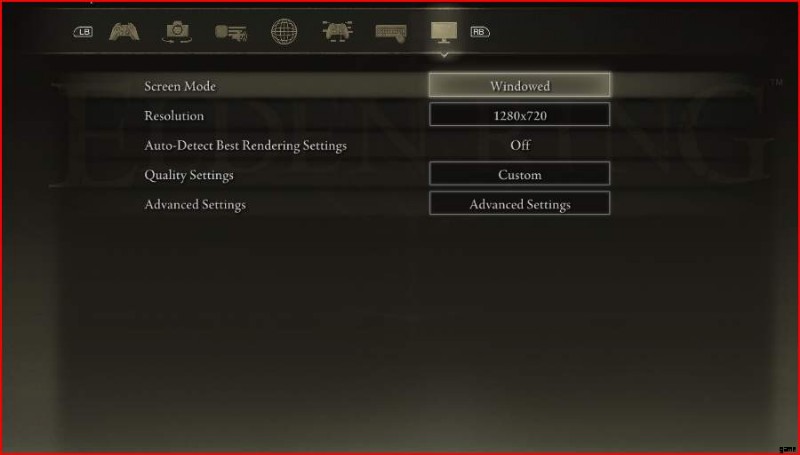
I only chose Windowed for the screenshot, I run it on a Borderless.
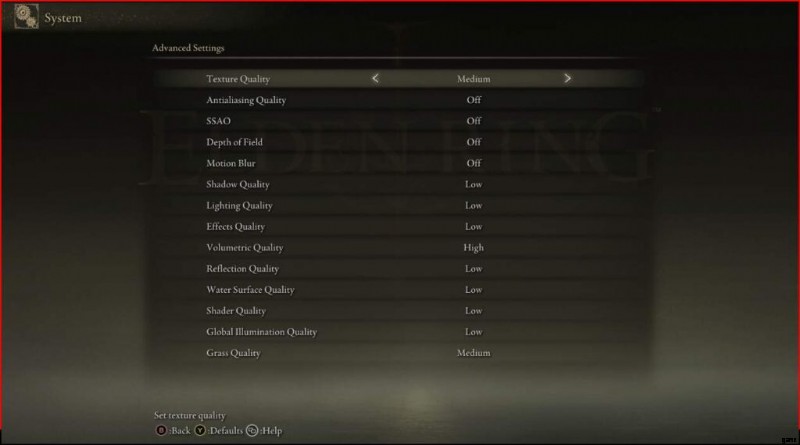
Thank You for Reading
Now close your game, restart your PC than enjoy. I hope these settings will seriously help you out as I have said as a temp fix. I will say I have ran 3 youtube videos (2 paused) and a running twich stream in the background while running these settings and even had all 3 videos set to Auto without any problems viewing the stream and videos while playing ER at the same time.
